AbemaTVはインターネット上で映像コンテンツをライブストリーミング形式で配信するサービスです。
基本的にはスマホやタブレットにアプリをインストールして視聴するのですが、中には「大画面のテレビで見たい」と思う方も多いでしょう。
そもそも「AbemaTVってテレビでも見れるの?」と疑問に思う方もいると思います。
そこで今回はAbemaTVをテレビで見る方法について詳しく解説していきます。
もくじ
AbemaTVが視聴できるデバイス一覧

まずは、AbemaTVが視聴できるデバイスについて公式サイトからチェックしてみましょう。
AbemaTVは下記のデバイスで利用できます。
- パソコン(ブラウザ):推奨 Mac OS X 10.10以降、Windows 8.1以降
- スマホ/タブレット(ブラウザ):推奨 Android8.0以降、iOS 11.0以降
- Androidスマホ/タブレット(アプリ):Android 5.0以降
- iPhone/iPad(アプリ):iOS 11.0以降のiPhone(5S以降)、iPad(第5世代以降)、iPad Air、iPad mini(2以降)
- Fire タブレット:Fire OS 5.6.0以降
- テレビ/セットトップボックス:対応機種のみ
- VRデバイス:Google Daydream View OS:Android7.0以降
- スマートスピーカー:LINE Clova Desk、Amazon Echo Dot、Amazon Echo、Amazon Echo Plus
対応デバイスの一覧を見ると「テレビ/セットトップボックス」の文字が見えます。
「AbemaTVはテレビでも視聴できる」ことになりますが、注意しなればならないのは「対象機種のみ」という点です。
では、この注意点を含めて次以降で「AbemaTVをテレビで見る方法」について詳しく解説します。
AbemaTVをテレビで見る方法
AbemaTVをテレビで見る方法には大きく分けて3種類があります。
- AbemaTV対応テレビを使用する
- HDMIを使ってテレビで見る方法
- WiFiを使ってテレビで見る方法
それぞれの方法を詳しく見ていきましょう。
AbemaTV対応テレビを使用する

AbemaTV対応テレビで見る
テレビでAbemaTVが見られるのは以下の機種に限られます。
- ソニー BRAVIA®
- パナソニック VIERA
- 三菱電機 REAL
- 船井電機 funai
- 東芝 REGZA
- シャープ AQUOS
テレビのリコモンに「AbemaTV」ボタンがある機種やAndroidTV搭載のテレビなど、テレビ自体に内蔵された機能によってAbemaTVを視聴できます。
HDMIを使ってテレビで見る方法

HDMIを使う
AbemaTVに対応していないテレビでも「パソコン・スマホ・タブレットとHDMIで接続し、映像をテレビに出力する」という方法を使えば視聴可能です。
ただし、端末とテレビをHDMIケーブルで接続しなければならないので、ケーブルが邪魔になったり、長さが足りなかったりするので注意してください。
WiFiを使ってテレビで見る方法

Fire TV Stick
AbemaTV対応テレビ、HDMIケーブルの両方がなくても下記の機器を用意すればWiFi接続でAbemaTVが視聴できます。
- Fire TV Stick
- Apple TV
- Chromecast
ケーブルなどがかさ張りませんし、AbemaTVだけでなく、その他の動画配信サービスも視聴できるのでおすすめです。
テレビで見るのは無料?
テレビでAbemaTVを見ること自体に料金は発生しません。
これはスマホやタブレット、パソコンからの視聴においても同様でAbemaTVは基本無料のサービスです。
テレビで見るために用意する機器などの費用はかかりますが、月額料金などが請求されることはないので大丈夫です。
AbemaTVをテレビから録画できる?
AbemaTVで放送されている番組を録画することはできません。
フリーのキャプチャーソフトを利用して映像を録画すること自体は可能ですが、AbemaTVの利用規約違反となるのでやめた方がいいでしょう。
録画はできないが見逃し視聴は可能
録画機能はありませんが、放送終了後の番組を後から視聴する「見逃し視聴」には対応しています。
ただし、番組ごとに見逃し期間が設定されており、期間終了後は見れなくなってしますので忘れないようにしましょう。

見逃し配信の視聴期間
AbemaTVがテレビに映らない原因は?
上記の方法で試してみたけど「AbemaTVがテレビに映らない」といった状況になった方もいるかもしれません。
ここではAbemaTVがテレビに映らない原因について解説します。
HDMIが正しく接続されていない

HDMIが正しく接続されているか
HDMIを使ってテレビに出力する場合、ケーブルが正しく接続されていない可能性があります。
きちんと端末とテレビが接続されているかどうか、テレビの入力切り替えで「HDMI」に設定されているかを確認してください。
Fire TV Stick・Chromecast・AppleTVの不具合の場合

Apple TV
Fire TV Stick・Chromecast・AppleTVを使用している場合には、これらの機器の不具合が生じている可能性があります。
一度電源を落として、再起動するなどして対応してみてください。
スマホ・タブレットに原因がある
スマホやタブレットでアプリがフリーズするなどの症状によって見られないケースが考えられます。
この場合には「デバイスの再起動」「アプリのアップデート」「アプリの再インストール」を試してみてください。
AbemaTVの無料プランと有料プランの違い
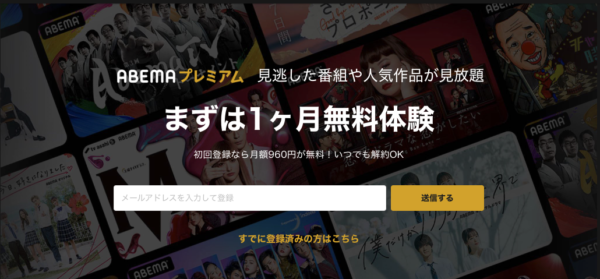
「ABEMAプレミアム」
AbemaTVには無料で使える「フリープラン」に加えて、月額960円の「ABEMAプレミアム」が用意されています。
無料プランとの違いは下記のようになっています。
- 「ABEMAプレミアム」限定作品が視聴できる
- 広告なしで再生できる
- 放送後の番組でもコメントが見られる
こういったメリットがあります。
「見たい作品がプレミアム限定だった」「広告なしでストレスフリーに楽しみたい」といった方におすすめです。
AmebaTVを大画面のテレビで楽しもう!
AbemaTVをテレビで視聴する方法を解説していきました。
家でAbemaTVを楽しむならスマホやタブレットといった小さな画面ではなく、テレビの大画面で楽しみたいですよね。
お使いのテレビがAbemaTV対応機種かどうかを確認してから、今回ご紹介した方法を参考にしてみてください。


